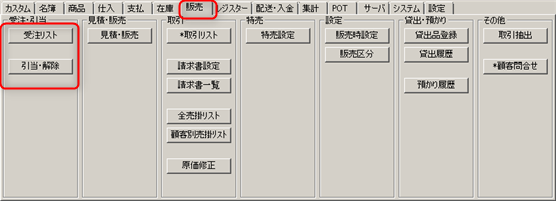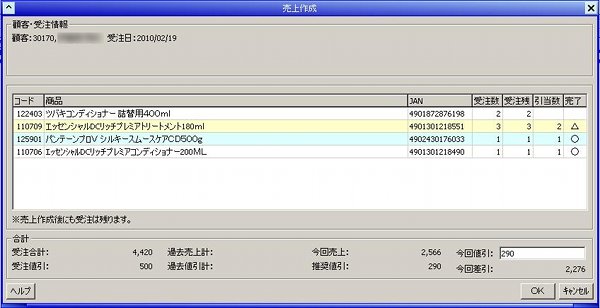受注リスト画面
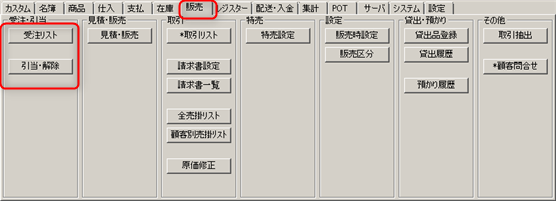
概要
受注については、受注を参照してください。 この画面では受注の管理を行います。
受注とは電話・FAX・ネットショップ等によって顧客から商品の注文を受ける場合です。 顧客が陳列された商品を直接手にとることのできる店頭販売とは異なり、 注文を受けた時点ではその商品を必ずしも在庫しているとは限りません。
本画面では、受注データを作成し、引当済みの受注を売上とします。 受注のうちの一部の引当のみが行われている場合には、その部分のみを売上とすることもできます。 おおよそ以下のような処理を行います。
- 見積を作成する。
顧客に提出して承認を得た後、そのデータを受注とすることができます。
- 見積を作成せずに受注を作成する。
電話・FAX・ネットショップ等で顧客からの注文があり、 価格の確認や納期を示す必要の無い場合は直接受注データを作成します。
- 見積あるいは受注に対して在庫商品の引き当てを行う。
これは引当・解除画面にて行います。 見積の状態でも引当が可能です。これは顧客に「即納」であることを示すために利用されます。 また、すべての商品が揃っていなくても構いません。 とりあえずの在庫のみを引当として確保することができます。
- 一つの受注のうち、引当のある部分(あるいは全部)について売上をたてる。
すべての引当が完了していなくとも、引当のある部分の商品について売上とすることができます。
発注について
受注した商品のうち、在庫の無く引当ができない商品については発注しなければなりませんが、 それらは客注振分画面にて行います。
受注リスト画面

この画面では、削除された受注、見積中の受注、処理中の受注、完了した受注を一覧し、 それらの操作を行います。
一覧する受注の選択
- 顧客指定
顧客を指定すると、その顧客に関する受注のみを表示します。
- 受注状態選択
指定された状態の受注のみを表示します。
- 削除:見積あるいは受注としていったん作成されたが、削除されたデータです。
- 見積:見積として作成され、現在も見積の状態のデータです。
- 受注:処理が進行中の受注データです。
- 完了:売上が完了した状態のデータです。
受注検索
自社側受注No.あるいは客先注文番号での検索ができます。
受注一覧表示
一覧表示の列は以下の通りです。
- 受注No.
受注データの作成時に自動でつけられる連番です。
- 受注日
受注した日付です。見積や見積の状態で削除された受注については「---」が表示されます。
- 状態
受注の状態です。「削除」「見積」「受注」「完了」のいずれかになります。
- 売上
この受注の一部が売上となっている場合は「△」、全部が売上となった場合は「○」が表示されます。
- 残引当
受注残部分(売上となっていない部分)の引当状態を示します。 一部でも引当されている場合は「△」、全部引当されている場合は「○」が表示されます。
- 残処理
受注残部分(売上となっていない部分)の引当または発注の状態を示します。 一部でも引当あるいは発注中の場合は「△」、全部が引当あるいは発注中の場合は「○」が表示されます。
※もし前項の「残引当」が「△」で残処理が「○」の場合は、引当されていない部分が発注中であるこを示します。
- 在庫
引当も発注もされていない数量があり、かつその商品が在庫に存在する場合は「*」が表示されます。 これは引当操作をすべきであることを示します。
- 顧客、金額、値引、粗利、率
それぞれの内容が表示されます。
- 編集日時、スタッフ
この受注の状態を最後に変更した日時とスタッフが表示されます。
操作
個々の操作については後述しますが、右側のボタンでは次の操作を行います。
- 新規見積
「見積」状態の受注データを作成します。作成時点では受注とはなりませんので受注日は設定されません。 それ以外は次の新規受注と同じです。
- 新規受注
新規の受注を作成します。作成時点で受注日が設定されます。
- 内容編集
見積あるいは受注の内容を編集します。
- 削除
見積あるいは受注を削除します。削除あるいは完了状態のデータは削除できません。
- 伝票作成
見積状態のデータについては見積伝票を、受注状態のデータについては注文請書を作成します。 作成した伝票をプレビューの後に印刷することができます。
- 受注へ
このボタンは「見積」行を選択中にのみ押下することができます。 見積が顧客に受け入れられた場合に、それを受注にします。 このとき、見積に商品が引当済みでも未引当でもどちらでも構いません。
- 売上へ
一部あるいは全部の商品が引き当てられた受注について、それを売上にします (未引当部分については売上にできません)。
- 履歴表示
指定されたデータの編集履歴を表示します。
新規見積・新規受注・内容編集
顧客と販売区分を指定し、新規作成あるいは編集を行います。 商品の追加、数量の変更、商品の削除、値引額の編集、備考の書き込みが可能です。
新規作成
「新規見積」あるいは「新規受注」ボタンをクリックすることにより、見積あるいは受注を新規作成します。 その際、顧客と販売区分を指定します。

編集
新規作成・編集、見積・受注に関わらず編集操作はほぼ同じです。 ただし、受注の編集時には「見積期限」の編集はできません。

表示される項目、編集できる項目は以下の通りです。
- 状態
受注あるいは見積のいずれかであることと、受注No.を表示します。
- 販売区分
新規作成時に決定された販売区分を表示します。
- 見積期限(見積書編集時のみ)
見積期限を指定します。無しのままでも構いません。
- 顧客
新規作成時に決定された顧客コードと名称が表示されます。 顧客側でつけられた「客先注文番号」を編集することができます。
- みなし本人・お届け先
「お届け先」は注文した顧客と異なる場所に配送すべき場合に入力します。
「みなし本人」は特殊な用途です。 例えばネットショップ等での受注を処理する場合、注文者をいちいち顧客登録したくない場合があります。 このようなときには、注文顧客として常に「××ネットショップ」を使用し、 そのショップの受注番号を「客先注文番号」として指定します。 そして、実際の注文者を「みなし本人」として入力します。 こうすることにより、一見顧客を顧客登録せずに処理することができます。
※現在のところ、ネットショップの受注メール等から自動的に受注データを作成する方法は 提供していません。近い将来に整備の予定です。
- 商品
商品を自由に指定します。ただし、以下の制限があります。
- 既に売上・引当・発注中のある商品の削除はできません。
- ある商品について、売上数量+引当数量+発注中数量より小さな数量に変更することはできません。
- 合計・値引額
販売合計が自動で表示されます。また、値引額を自由に入力することができます。
- 備考
備考を自由に入力します。
削除
見積あるいは受注状態のデータの削除ができます。 ただし、既に売上・引当・発注のあるデータは削除できません。
伝票作成
見積データの場合は「御見積書」を、受注データの場合は「注文請書」を作成します。 作成した伝票はプレビュー表示されて、印刷することができます。
見積や受注データは後から自由に編集が可能なため、作成した伝票イメージは内部的に 保存することができます。 保存したデータは、後ほど内容表示から表示・印刷することができます。
受注へ
見積を選択してこのボタンをクリックすると、見積を受注に変更します。 このとき、見積に既に商品引当があってもなくても構いません。
売上へ
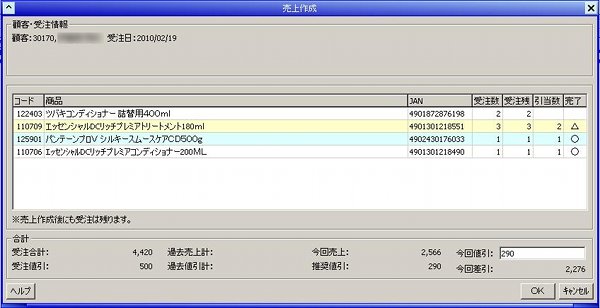
一部あるいは全部が引当されている受注について、その引当分を売上にします。 引当のある部分は必ず売上となり、引当の無い部分は売上とはなりません。
例えば、ある商品行の受注残が10個で、そのうち3個が引当されているとすると、 3個分は売上となりますが、7個は受注残として残ります。
顧客・受注情報
顧客名、受注日、みなし本人、お届け先等を表示します。
表の詳細
- コード、商品、JAN
商品の情報です。
- 受注数
この商品のもともとの受注数です。
- 受注残
売上になっていない数量です。
- 引当数
受注残のうちの引当済みの数量です。
- 完了
今回売上操作を行った場合の、この商品行についての完了状態を示します。 何もされない場合は無印、受注残が残る場合は△、すべてが売上になる場合は○です。
合計表示
合計表示部の意味は以下の通りです。
- 受注合計、受注値引
受注時の金額合計(値引を除く)と値引金額です。
- 過去売上計、過去値引計
受注の一部が過去に売上とされたときの金額計と値引計です。
- 今回売上、推奨値引
今回の売上金額と推奨値引額です。 推奨値引額は受注値引額を今回の売上額で按分した値です。 今回の売上額が受注合計と同じであれば、推奨値引額は受注値引額と同じになります。
- 今回値引、今回差引
今回値引額のデフォルトは推奨値引額になっていますが、変更することもできます。 ただし、売上が完了する場合は推奨値引額以外の値にはできません。 今回売上額から今回値引額を差し引いた値が今回差引となります。
内容表示
指定された受注の内容と履歴を表示します。 受注内容表示画面を参照してください。
顧客情報
受注リスト中で選択された行の顧客についての情報を表示します。 顧客情報画面を参照してください。